先看一下效果图
创建一个stepper和一个点击方法
原代码:
UIStepper *stepper =[[UIStepper alloc] initWithFrame:CGRectMake(50, 40, 40, 40)];
[stepper addTarget:self action:@selector(stepperClick:) forControlEvents:UIControlEventValueChanged];
[self.view addSubview:stepper];
[stepper release];建立一个textField来接收显示步进值
原代码:
UITextField *textfield =[[UITextField alloc] initWithFrame:CGRectMake(200, 40, 40, 30)];
textfield.layer.borderWidth =1;
[self.view addSubview:textfield];
textfield.tag=1000;
[textfield release];UIStepper 的一些设定及方法
1.步进的最小值:(默认值是 0)
[stepper setMinimumValue:0];
2.步进的最大值:(默认值是 100)
[stepper setMaximumValue:100];
3.是否循环(默认值是 NO)
[stepper setWraps:YES];
4.每次步进的值
[stepper setStepValue:1];
5.控制是否在按住时自动持续递增或递减,默认YES
[stepper setAutorepeat:YES];
6.控制是否持续触发UIControlEventValueChanged事件。默认为YES,即当按住时每次值改变都触发一次UIControl EventValueChange事件,否则只有在释放时触发UIControlEventValueChanged事件。
[stepper setContinuous:YES];







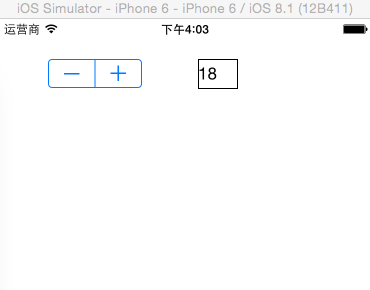













 1880
1880











 被折叠的 条评论
为什么被折叠?
被折叠的 条评论
为什么被折叠?








